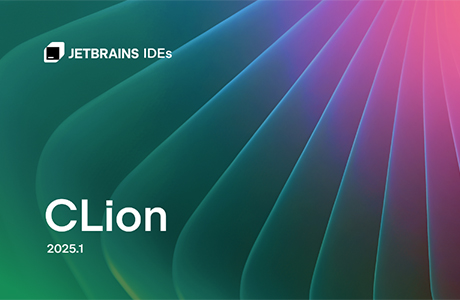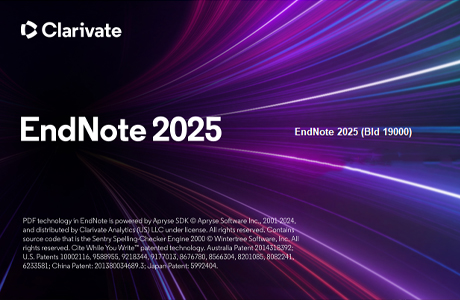EViews是一款功能强大的计量经济学数据分析软件,可以快速有效地管理数据,进行经济计量和统计分析,生成预测或模型模拟,以及生成高质量的图表。
安装步骤:
Tip:本次安装测试所用电脑为联想拯救者R7000P,系统为自带正版Windows 10。
注意:安装开始前,请关闭所有杀毒软件,以免误删激活文件
1.找到下载好的安装包,并将其解压到当前位置
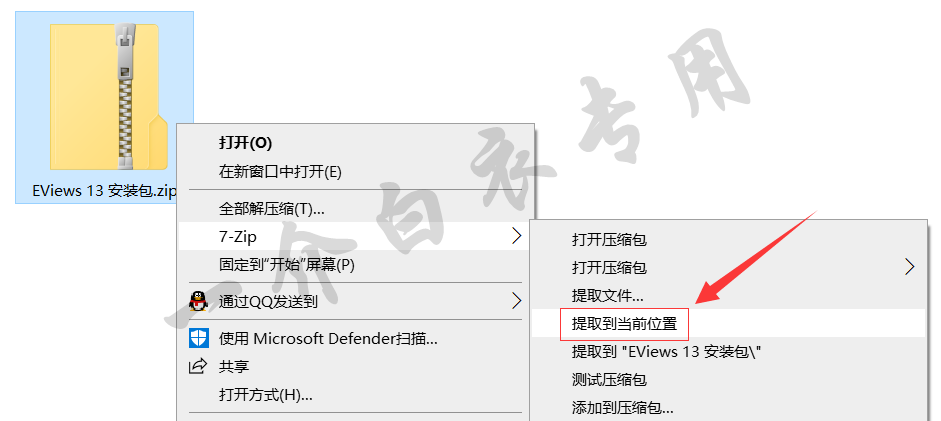
2.双击打开解压好的【EViews 13 安装包】文件夹
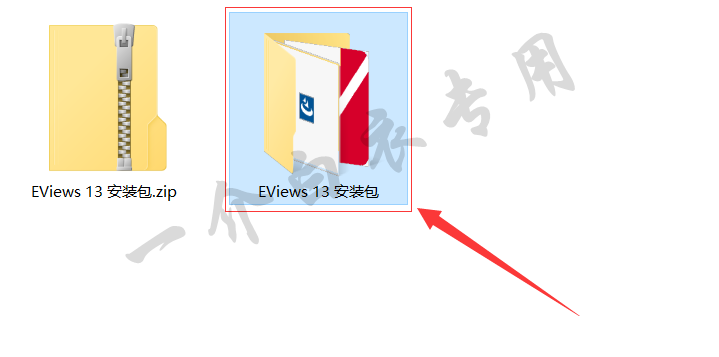
3.双击运行【Setup.exe】文件
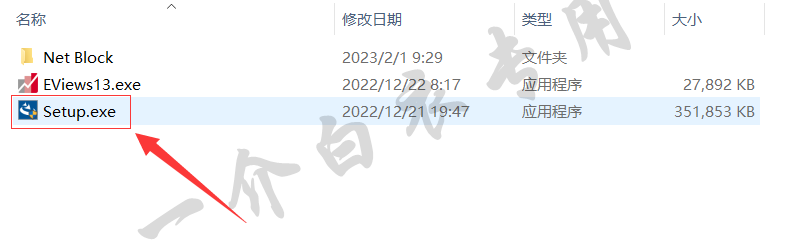
4.点击【Install】
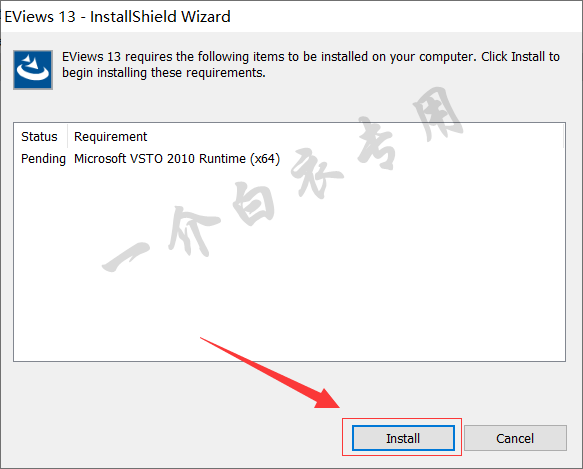
5.等待软件安装相关功能
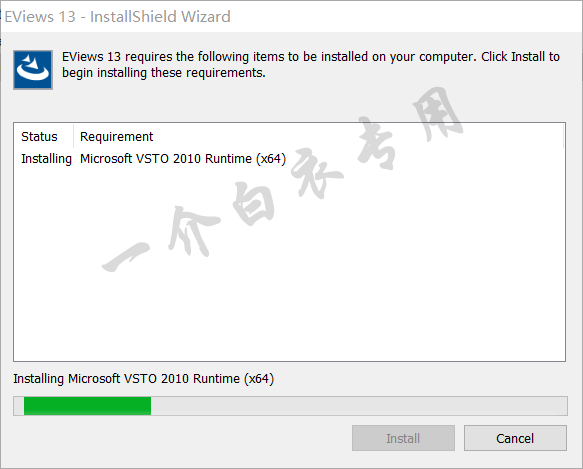
6.点击【Next】
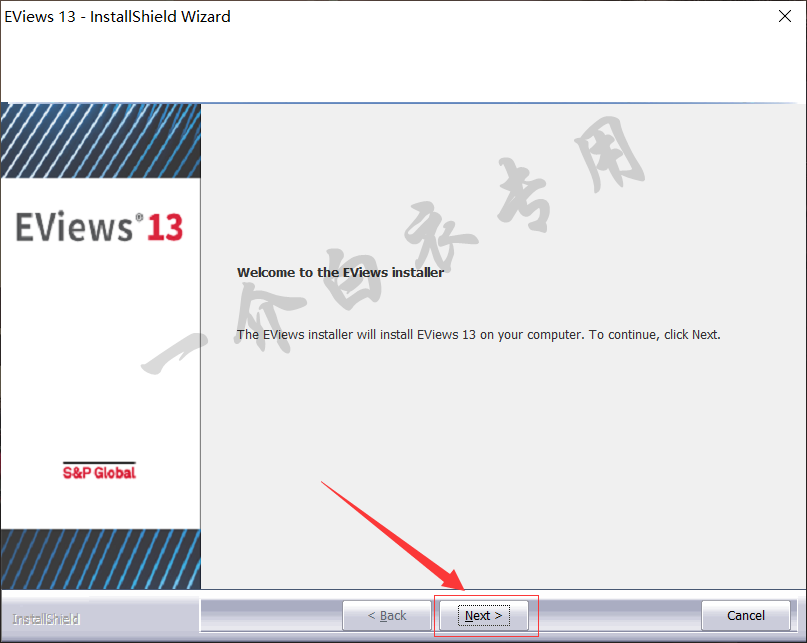
7.勾选【I accept the terms of the license agreement】,点击【Next】
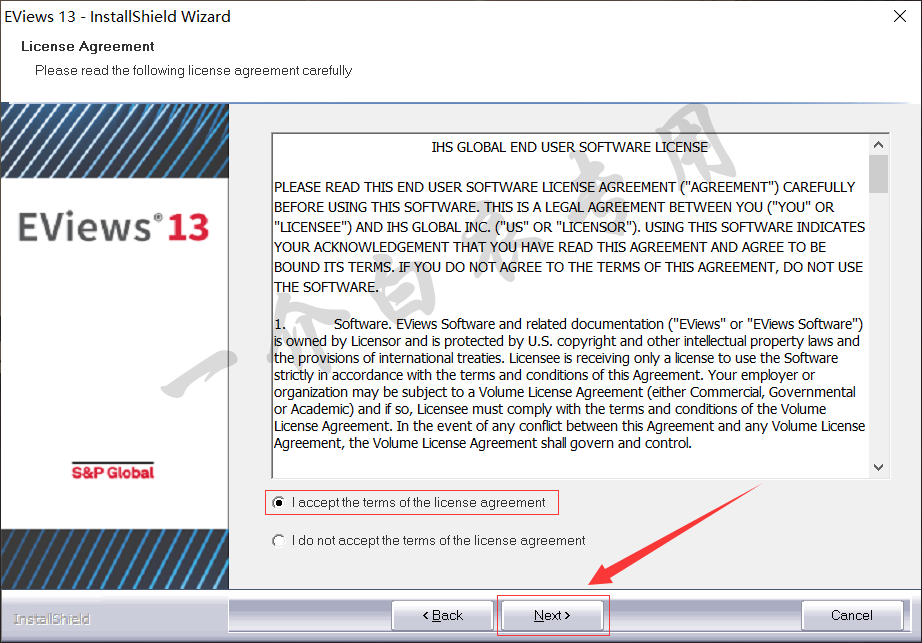
8.点击【Browse】修改安装位置(需要提前在D盘新建一个文件夹,并命名为【EViews 13】)
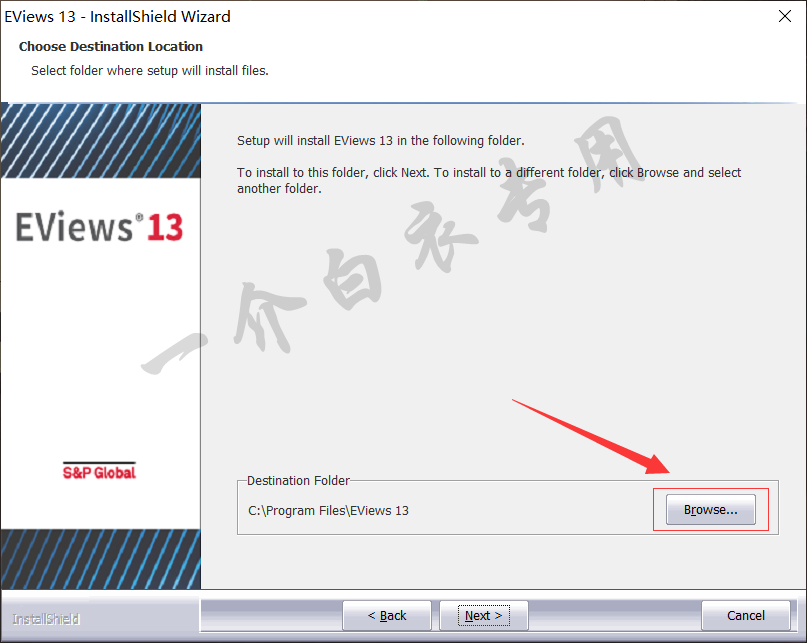
9.选择上一步新建的【EViews 13】文件夹,点击【确定】

10.点击【Next】
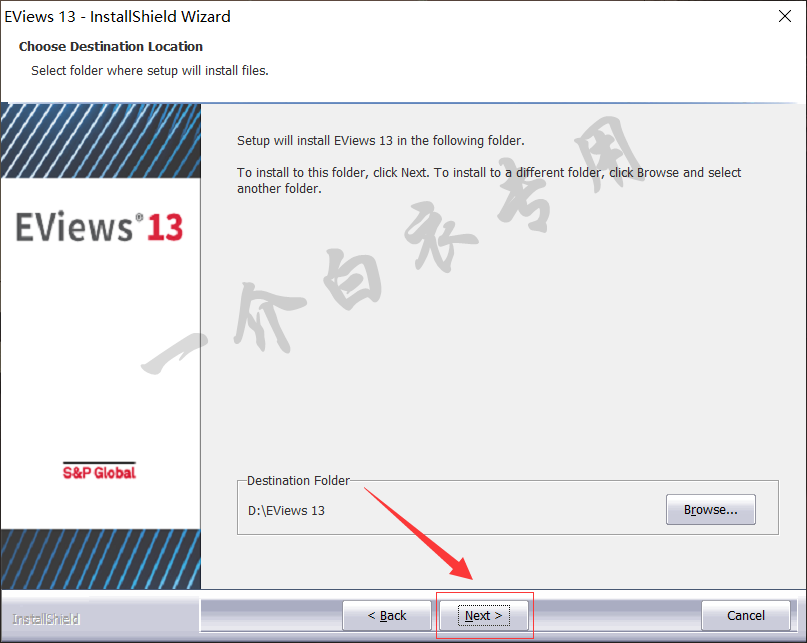
11.在Serial Number处输入【11E11112 – 2C3B30F5 – 87654321】,Name处默认即可,然后点击【Next】
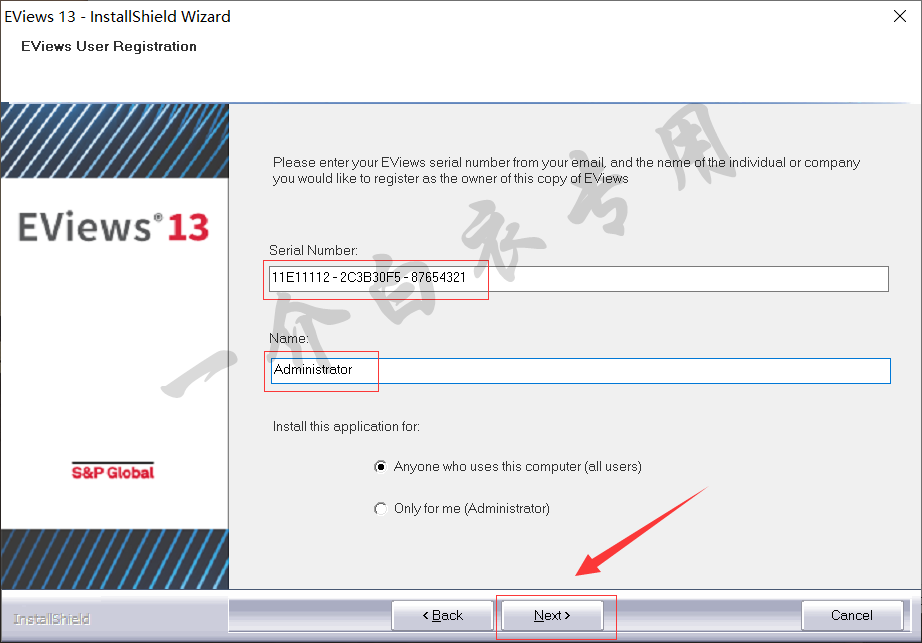
12.点击【Next】
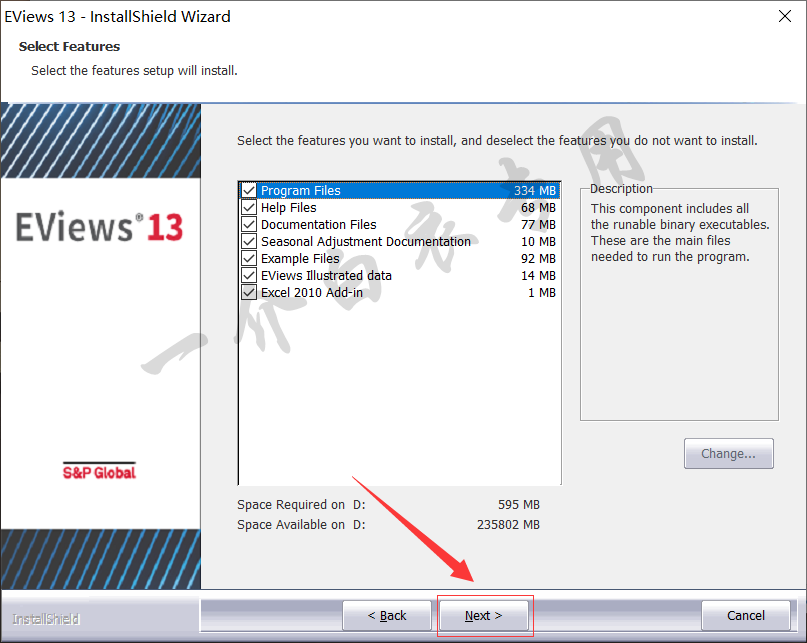
13.点击【Next】
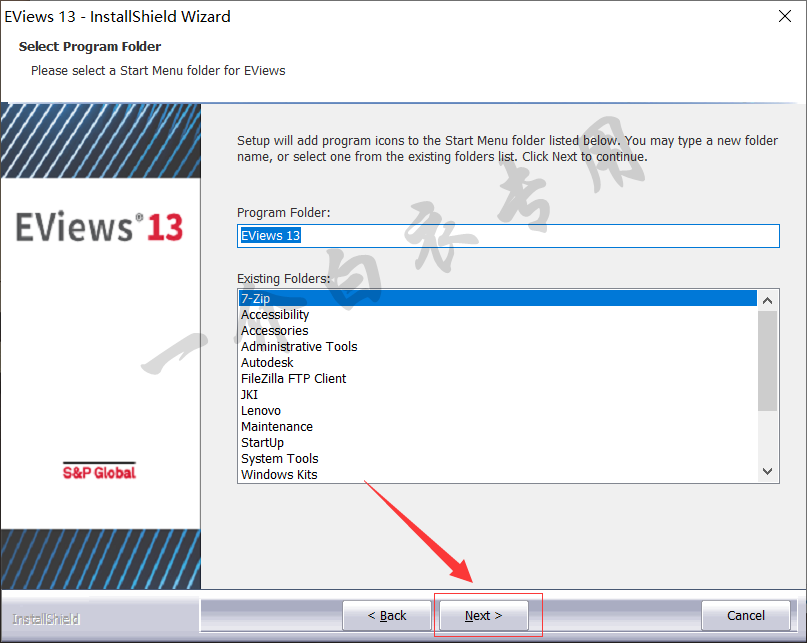
14.勾选【No,do not allow EViews to check for updates】,点击【Next】
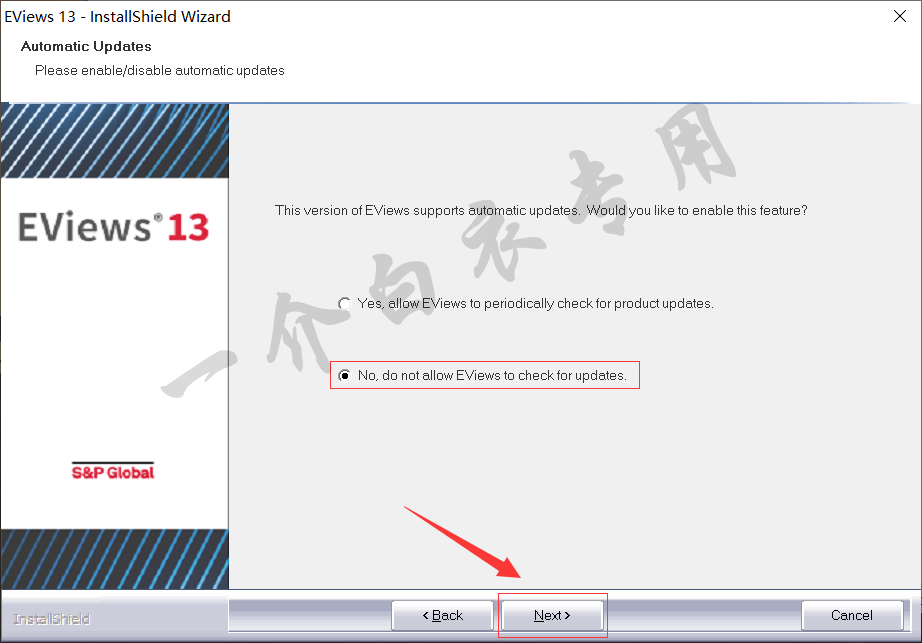
15.等待软件安装完成,大约需要1分钟
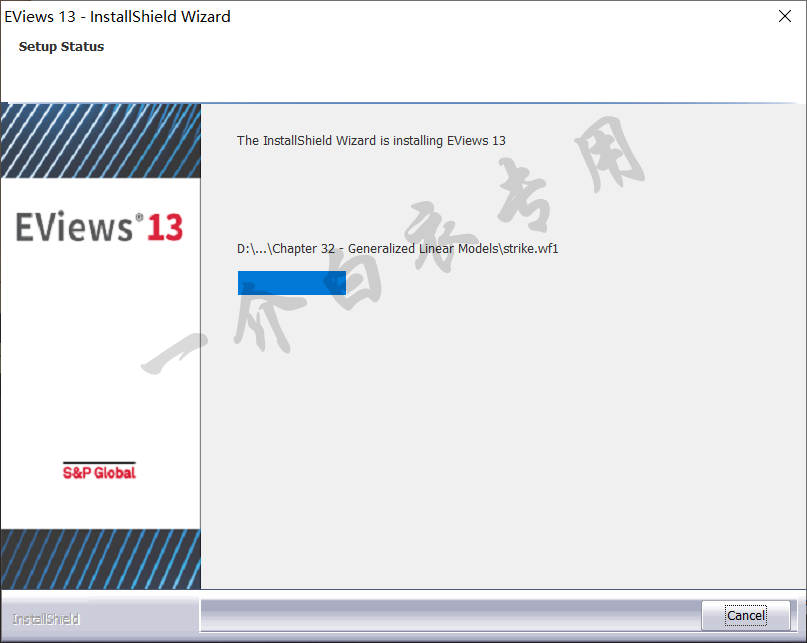
16.点击【是】
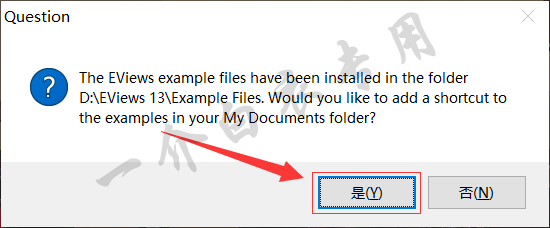
17.点击【是】
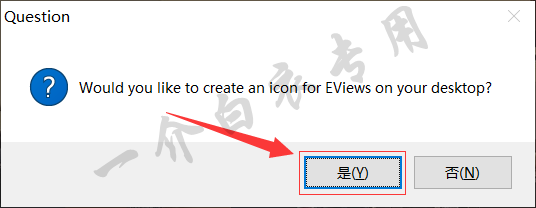
18.点击【Finish】
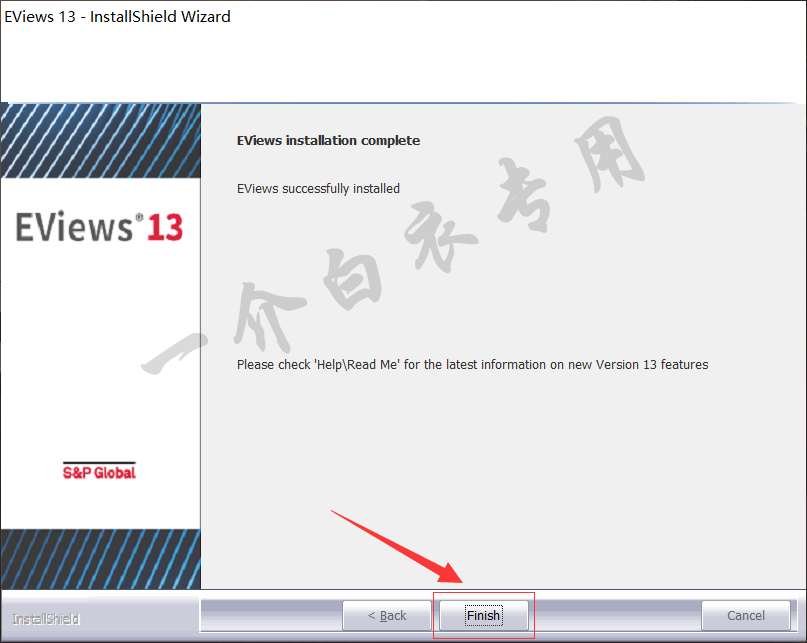
19.返回第2步打开的文件夹,复制【EViews13.exe】文件
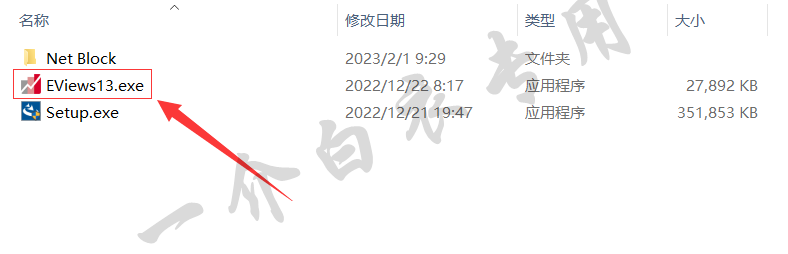
20.返回桌面,右键点击EViews 13图标,选择【打开文件所在的位置】
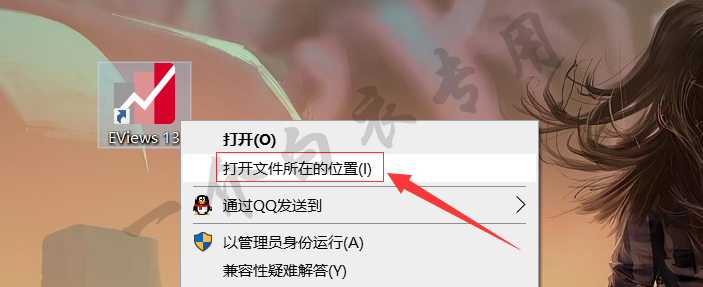
21.在打开的文件夹空白处点击右键,将第19步复制的文件,粘贴到此文件夹中
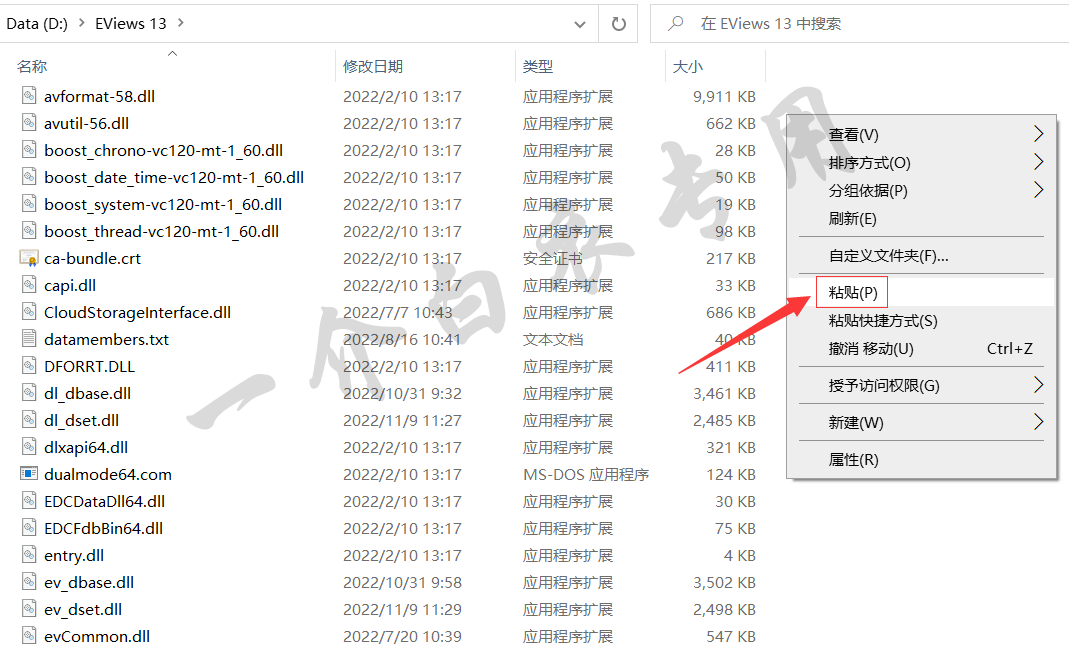
22.在弹出的窗口中选择【替换目标中的文件】
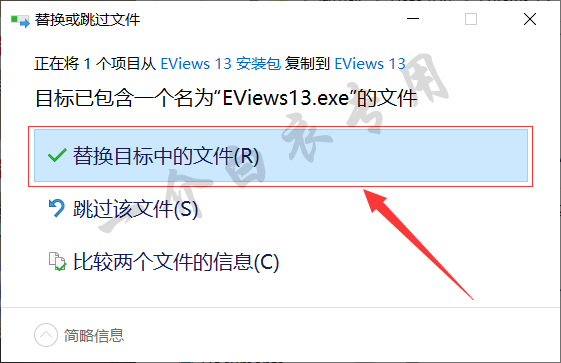
23.返回桌面,启动EViews 13

24.点击【OK】(操作完此步骤后,可能会出现一个错误提示,稍等片刻后就会出现下一步)
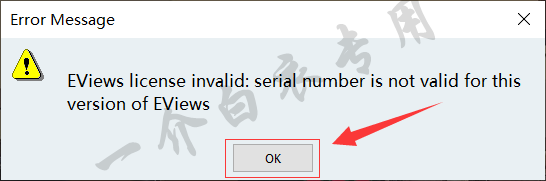
25.点击【Manual registration】
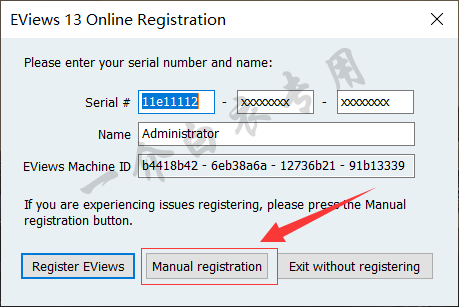
26.在Registration Key处输入【231321-321213-213213-212132-112212-121321】,点击【Register now】
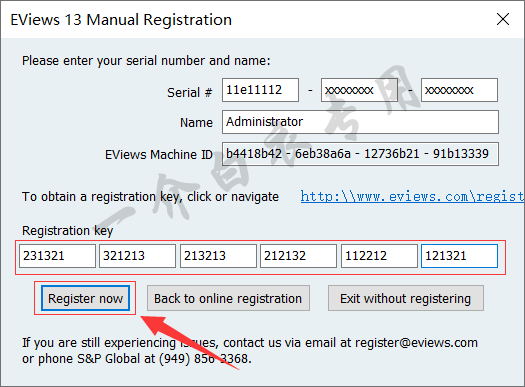
27.点击【OK】
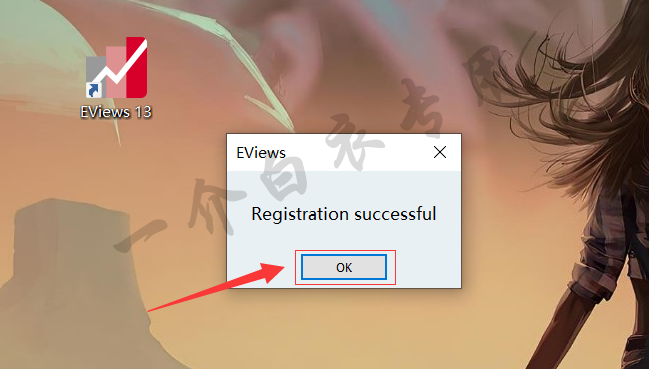
28.点击右上角【X】,关闭软件
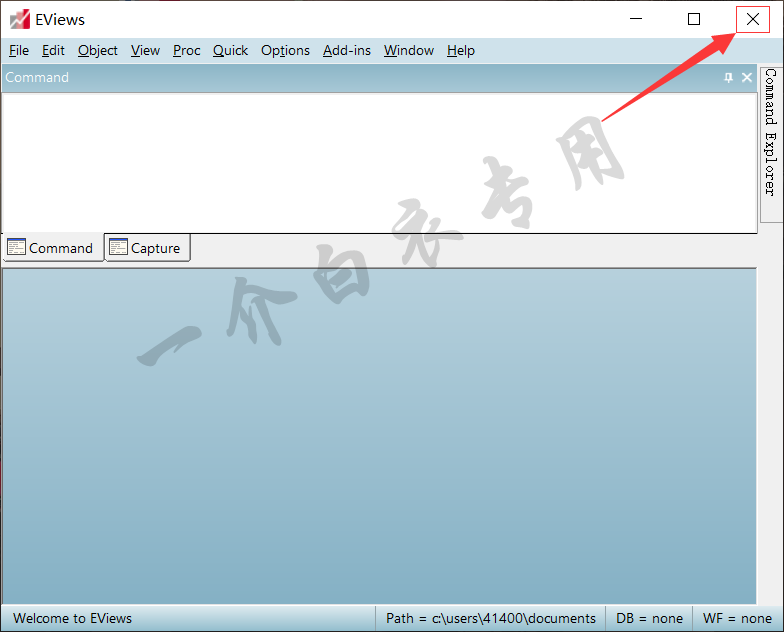
29.返回第2步打开的文件夹,双击打开【Net Block】文件夹
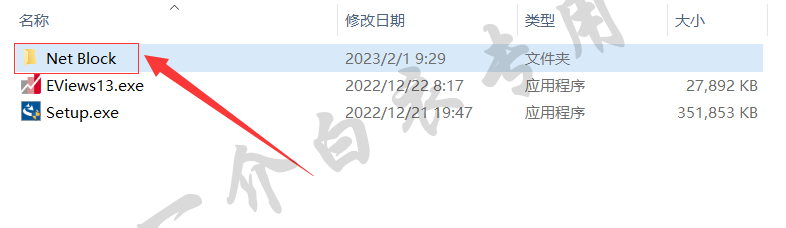
30.以管理员身份运行【Fab.exe】文件
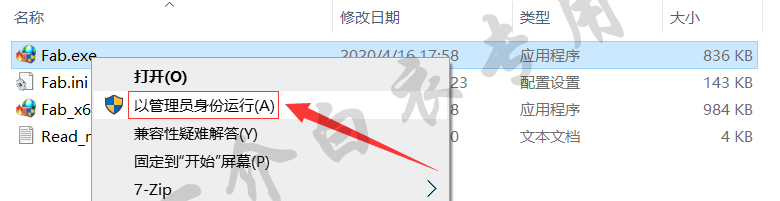
31.点击【出站规则】,将EViews 13图标拖拽到软件界面
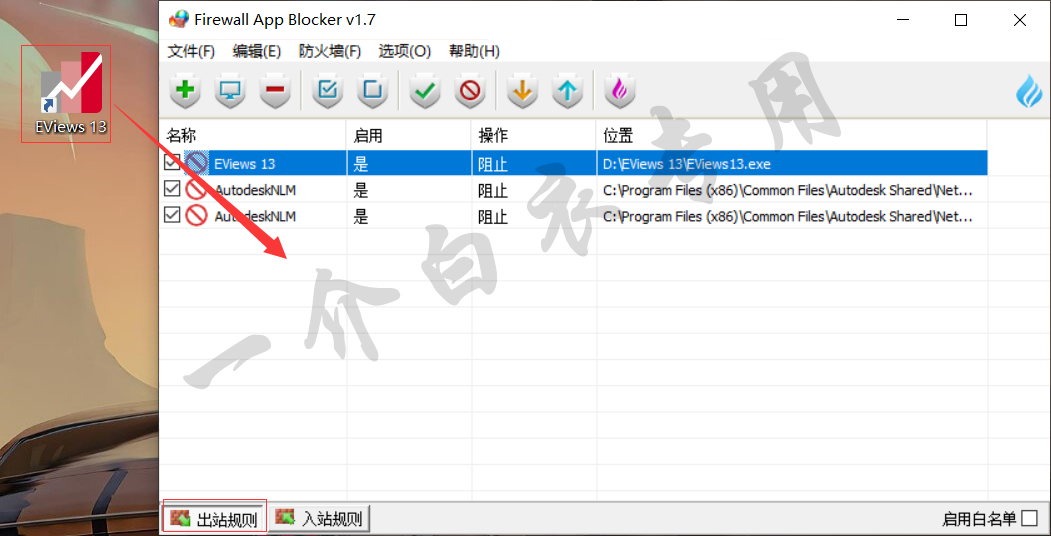
32.点击【入站规则】,将EViews 13图标拖拽到软件界面
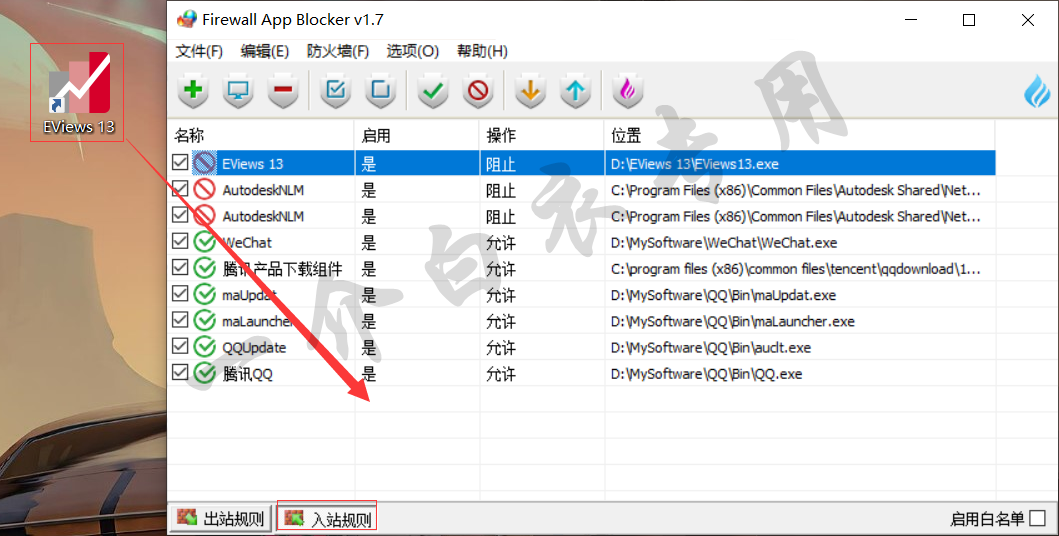
33.再次启动软件
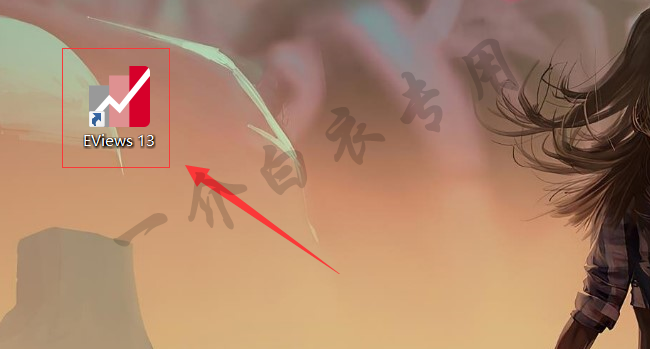
34.软件正常运行,安装完成
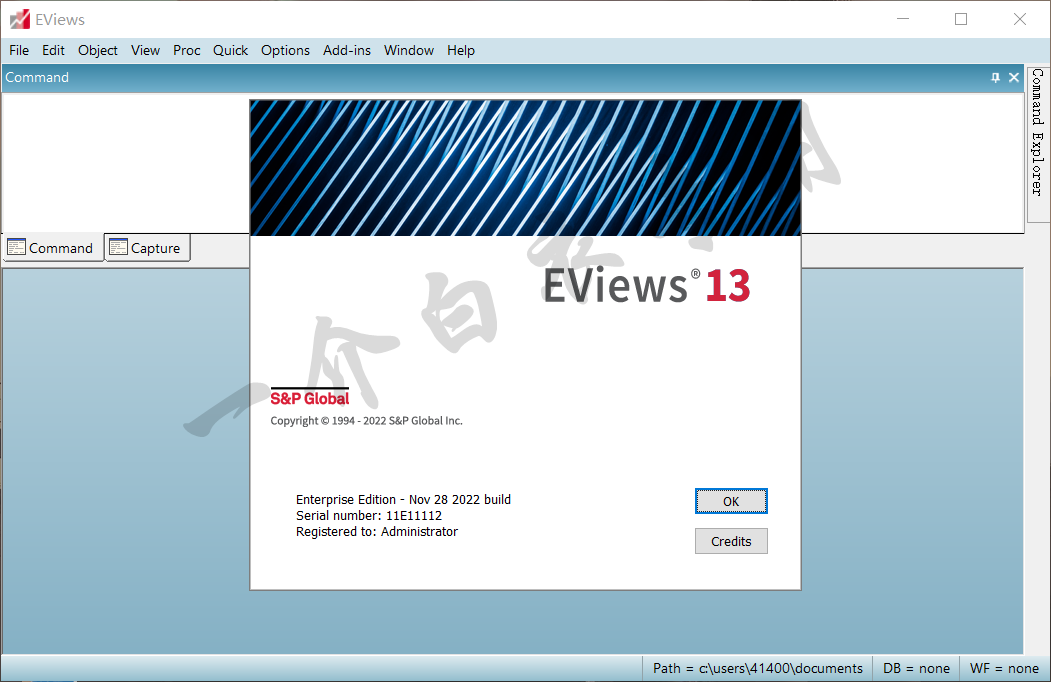
至此,EViews 13 软件下载安装及注册激活教程介绍完毕。